当一段时间内人机界面屏幕上没有任何操作时,自动关闭屏幕显示以节约电能。这被称为“调光”。
以下章节列出了支持调光设置的机型。
![]() 1.5 支持的功能
1.5 支持的功能
![]()
有关画面设置的更多信息,请参阅设置指南。
![]() M.17.2.1 主机 - 画面设置
M.17.2.1 主机 - 画面设置
从[工程(F)]菜单中选择[系统设置],然后点击[主机]。如果定义了[开始时间],启动人机界面即会触发[Dimmer timer]开始计时。
进入离线模式并触摸项目切换按钮上的[Display Unit]。
[Display Unit]画面打开。触摸[Screen Settings]。
[Screen Settings]画面打开。触摸![]() 。
。
在[Dimmer]处选择[Enable]。
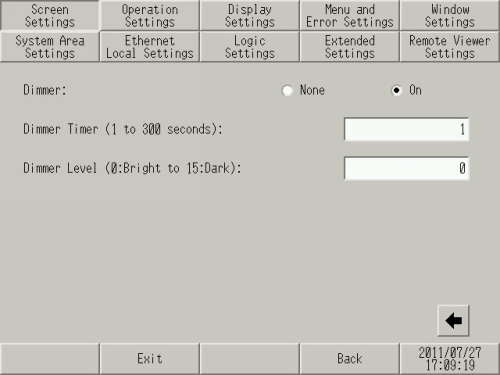
触摸[Dimmer Timer (1 to 300 seconds)]字段显示数字键盘。输入从最后一次触摸操作到屏幕变暗经过的秒数。触摸[ENT]键。
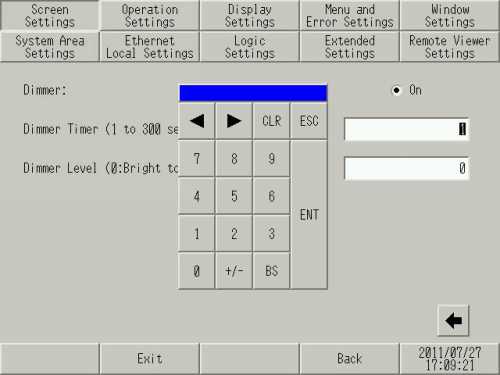
触摸[Dimmer Level]字段显示数字键盘。输入屏幕变暗时的亮度等级,然后触摸[ENT]键。
触摸[Exit]显示[Exit]对话框。触摸[Save changes and exit]。
弹出[Save File]对话框,然后人机界面重启。设置完成。
进一步降低能耗
相比于单纯使用调光设置,结合使用调光设置和待机模式(画面OFF),能进一步降低能耗。
关于设置待机模式的方法,请参阅以下内容。
![]() M.2.5 过一段时间后关闭画面(待机模式)
M.2.5 过一段时间后关闭画面(待机模式)
设置示例:
[Dimmer Timer] = 60秒,[Standby Mode Time] = 5分钟:
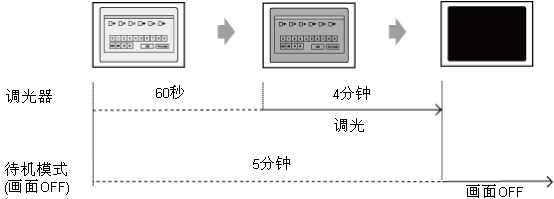
最后一次触摸操作60秒后屏幕变暗,再过4分钟后进入待机模式(画面关闭)。
![]()
如果[Standby Mode Time]小于[Dimmer Timer],将忽略调光设置。待机模式(画面OFF)不会切换到调光器设置。